Introduzione
Docker è un popolare strumento di virtualizzazione che replica un ambiente operativo specifico su un sistema operativo host. Ogni ambiente è chiamato contenitore. La gestione dei container è essenziale per lavorare in Docker.
Un contenitore utilizza un'immagine di un sistema operativo preconfigurato ottimizzato per un compito specifico. Quando un'immagine Docker viene avviata, esiste in un contenitore. Ad esempio, più contenitori possono eseguire la stessa immagine contemporaneamente su un singolo sistema operativo host.
Questa guida mostra come elencare, interrompere e avviare i container Docker.
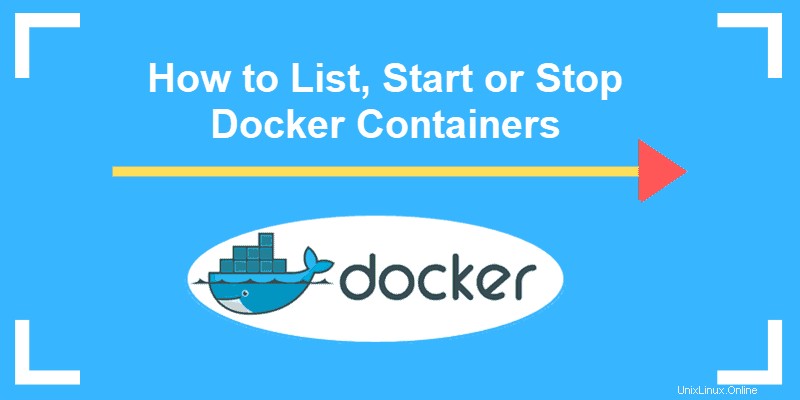
Prerequisiti
- Un sistema operativo basato su Linux
- Accesso a un account utente con root o sudo privilegi
- Un'installazione Docker preconfigurata con immagini
Elenca i contenitori Docker
Il formato di base per l'utilizzo della finestra mobile è:
docker command [options]Per elencare tutti i contenitori Docker in esecuzione, inserisci quanto segue in una finestra di terminale:
docker ps
Come puoi vedere, l'immagine sopra indica che non ci sono container in esecuzione.
Per elencare tutti i contenitori, sia in esecuzione che fermi, aggiungi –a :
docker ps –a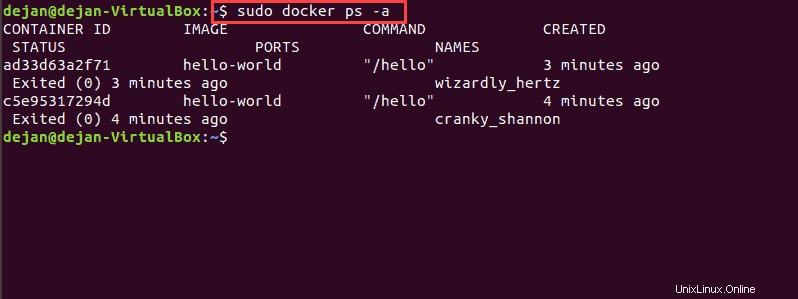
Per elencare i contenitori in base al loro ID, usa –aq (tranquillo):
docker ps –aq
Per elencare la dimensione totale del file di ciascun contenitore, utilizza –s (dimensione):
docker ps –s
Per elencare gli ultimi contenitori creati, utilizza –l (ultimo):
docker ps –l
Il ps comando fornisce diverse colonne di informazioni:
Container ID– un numero alfanumerico univoco per ogni contenitoreImage– L'immagine del sistema operativo di base su cui si basa il contenitoreCommand– Il comando che ha lanciato il contenitoreCreated– Quanto tempo fa è stato creato il contenitoreStatus– Tempo di attività o tempo di inattivitàPorts– Specifica tutte le porte inoltrate al contenitore per il networkingName– Un nome memorabile assegnato dal software Docker
Avvia Docker Container
Il comando principale per avviare o avviare uno o più contenitori Docker interrotti è docker start :
docker start [options] container_id 
Puoi specificare il contenitore utilizzando il nome o l'ID (lungo o breve).
Per creare un nuovo contenitore da un'immagine e avviarlo, utilizza docker run :
docker run [options] image [command] [argument]
Se non definisci un nome per il tuo contenitore appena creato, il demone genererà un nome di stringa casuale. Per definire il nome del contenitore, utilizza il ––name opzione:
docker run ––name=Ubuntu_Test ubuntu:14.04Il comando sopra menzionato creerà il Ubuntu_test contenitore basato su ubuntu:14.04 immagine e avviarla.
Un container potrebbe essere in esecuzione, ma potresti non essere in grado di interagire con esso. Per avviare il contenitore in modalità interattiva, utilizza il –i e –t opzioni:
docker run –it ––name=Ubuntu_Test ubuntu:14.04
Nell'esempio sopra menzionato, il sistema crea il Test_2 contenitore da ubuntu immagine e si connette ad essa consentendo di eseguire comandi direttamente sul contenitore.
Invece di usare -i o -t opzioni, usa il attach comando per connettersi a un contenitore in esecuzione:
docker attach container_idArresta Docker Container
Usa il docker stop comando per fermare un contenitore:
docker stop [option] container_idSostituisci container_id con il nome o l'ID del contenitore.
Per impostazione predefinita, ricevi un periodo di grazia di 10 secondi. La stop Il comando indica al contenitore di interrompere i servizi dopo tale periodo. Usa il --time opzione per definire un diverso periodo di grazia espresso in secondi:
docker stop --time=20 container_id
Per uccidere immediatamente un contenitore Docker senza attendere la fine del periodo di grazia:
docker kill [option] container_idPer interrompere tutti i contenitori in esecuzione, inserisci quanto segue:
docker stop $(docker ps –a –q)
Lo stesso comando può essere utilizzato con kill . Ciò fermerebbe tutti i container senza dar loro la possibilità di uscire.